Si votre ordinateur plante dans BSOD après l'installation d'un nouveau pilote, vous pouvez voir ce message d'erreur, "Exception d'erreur système, code d'erreur - ddkmd.sys" sur votre écran avant le redémarrage de votre ordinateur. Ne t'inquiète pas. Le pilote corrompu que vous venez d'installer est le principal coupable ici. Pour résoudre le problème sur votre ordinateur, suivez ces correctifs simples.
Fix-1 Supprimer le fichier du pilote en mode sans échec-
La suppression d'un pilote en mode normal est improbable. Donc, vous devez démarrer Mode sans échec manuellement, puis essayez de désinstaller le pilote de votre système.
Étape 1 Démarrez en mode sans échec-
1.Ce que vous devez faire lorsque la fenêtre Réparation automatique apparaît, cliquez sur "Options avancées“.

2. Dans Choisis une option fenêtre, sélectionnez le "Dépannage” option.

3. Vous devez accéder au "Options avancées“.

4. Accédez simplement au "Paramètres de démarrage" pour vérifier les paramètres de démarrage de votre appareil.

5. Quand vous voyez que le Paramètres de démarrage fenêtre est apparue, cliquez sur "Redémarrer“.

6. Vous remarquerez que divers types de Paramètres de démarrage est apparu.
7. Presse "5" à partir de votre clavier.

Votre ordinateur sera démarré dans Mode sans échec avec accès réseau.
Étape 2 Démarrer le service Windows Installer-
1. En appuyant sur 'Clé Windows' et le 'R' ouvrira la fenêtre Exécuter.
2. Dans le Cours fenêtre, tapez "cmd" puis appuyez sur "Ctrl+Maj+Entrée' pour ouvrir l'invite de commande en mode administratif.
3. Pour désactiver le Recherche Windows un service, copier coller cette commande dans Invite de commandes fenêtre et frapper Entrer pour l'exécuter sur votre ordinateur.
REG AJOUTER "HKLM\SYSTEM\CurrentControlSet\Control\SafeBoot\Network\MSIServer" /VE /T REG_SZ /F /D "Service"

4. Maintenant, vous devez démarrer le service d'installation de Windows sur votre ordinateur.
net start msiserver
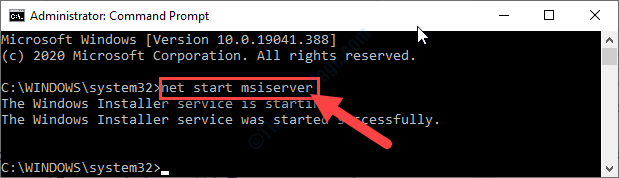
Une fois que vous avez remarqué "Le service Windows Installer a été démarré avec succès. " est apparu dans la fenêtre CMD, fermez le Invite de commande.
Étape 3 Désinstaller le pilote défectueux-
Maintenant, il ne reste plus qu'à désinstaller le pilote problématique de votre ordinateur.
(Ici, par exemple, nous avons désinstallé le pilote audio de notre ordinateur pour illustrer le processus.)
1. Maintenant, appuyez sur Touche Windows+X puis cliquez sur le "Gestionnaire de périphériques“.

2. Vous devez développer "Contrôleurs son, vidéo et jeu“.
3. Pour désinstaller temporairement l'appareil de votre ordinateur, clic-droit sur le pilote que vous avez installé récemment, puis cliquez sur le "Désinstaller l'appareil” option.

À présent, redémarrer votre ordinateur pour résoudre le problème.
Lors du redémarrage de votre appareil, Windows installe le pilote par défaut pour l'appareil.
Votre appareil fonctionnera parfaitement après le redémarrage.
